Como Poner Un Mensaje De Respuesta Automatica En Outlook – ¡Hola! Bienvenido a nuestra guía completa sobre cómo configurar respuestas automáticas en Outlook. Vamos a sumergirnos en el proceso paso a paso para crear mensajes personalizados que se envíen automáticamente, ahorrándote tiempo y esfuerzo.
Aprende a crear reglas, utilizar plantillas, programar respuestas y personalizarlas para diferentes escenarios. Optimiza tu comunicación por correo electrónico y nunca más te pierdas un mensaje importante.
Configurar reglas de respuesta automática: Como Poner Un Mensaje De Respuesta Automatica En Outlook

Las reglas de respuesta automática permiten que Outlook envíe respuestas automáticas a los correos electrónicos entrantes. Esto puede ser útil si estás de vacaciones o fuera de la oficina y quieres que los remitentes sepan que recibirás su mensaje más tarde.Para
crear una regla de respuesta automática, sigue estos pasos:
Crear una nueva regla
- En Outlook, haz clic en la pestaña “Inicio” y selecciona “Reglas” > “Administrar reglas y alertas”.
- En el cuadro de diálogo “Reglas y alertas”, haz clic en el botón “Nueva regla”.
- En el cuadro de diálogo “Asistente para reglas”, selecciona “Aplicar regla a los mensajes que recibo” y haz clic en “Siguiente”.
Configurar las condiciones de la regla
- En la sección “Condiciones”, selecciona las condiciones que deseas que cumpla el correo electrónico para activar la regla. Por ejemplo, puedes seleccionar “De personas o grupos específicos” para responder solo a correos electrónicos de determinados remitentes.
- Haz clic en “Siguiente” para continuar.
Configurar las acciones de la regla
- En la sección “Acciones”, selecciona la acción que deseas que realice la regla. Para enviar una respuesta automática, selecciona “Responder al mensaje utilizando una plantilla específica”.
- Haz clic en “Siguiente” para continuar.
Seleccionar la plantilla de respuesta
- En la sección “Editar respuesta”, selecciona la plantilla de respuesta que deseas utilizar. Puedes crear una nueva plantilla o seleccionar una existente.
- Haz clic en “Finalizar” para guardar la regla.
Personalizar la plantilla de respuesta
- Para personalizar la plantilla de respuesta, haz clic en el botón “Cambiar plantilla” en la sección “Editar respuesta”.
- En el cuadro de diálogo “Plantillas de respuesta”, puedes editar el asunto, el cuerpo y el formato del mensaje de respuesta automática.
- Haz clic en “Aceptar” para guardar los cambios.
Habilitar la regla
- Para habilitar la regla, asegúrate de que la casilla de verificación “Activar esta regla” esté marcada en el cuadro de diálogo “Reglas y alertas”.
- Haz clic en “Aceptar” para cerrar el cuadro de diálogo.
Utilizar plantillas de mensaje

Las plantillas de mensaje te permiten crear respuestas automáticas personalizadas y reutilizables. Son útiles cuando necesitas enviar respuestas similares a varios correos electrónicos.
Para utilizar plantillas de mensaje:
Crear y guardar una plantilla
- En Outlook, crea un nuevo correo electrónico.
- Redacta el mensaje que deseas utilizar como plantilla.
- Haz clic en “Archivo” > “Guardar como” > “Plantilla de Outlook”.
- Introduce un nombre para la plantilla y haz clic en “Guardar”.
Aplicar una plantilla a una regla de respuesta automática
- En Outlook, ve a “Archivo” > “Administrar reglas y alertas”.
- Haz clic en “Nueva regla”.
- En el Asistente para reglas, selecciona “Aplicar plantilla de mensaje especificada” en “Paso 1: Seleccionar una plantilla”.
- Haz clic en el enlace “plantilla de mensaje” y selecciona la plantilla que deseas utilizar.
- Completa los pasos restantes del Asistente para reglas y haz clic en “Finalizar”.
Programar respuestas automáticas

Las respuestas automáticas programadas te permiten enviar respuestas en un momento específico o dentro de un intervalo determinado. Esta función es útil cuando estás fuera de la oficina o no puedes responder a los correos electrónicos de inmediato.
Configurar respuestas automáticas programadas
Para configurar una respuesta automática programada:
- Ve a “Archivo” > “Información” > “Respuestas automáticas”.
- Selecciona “Agregar regla”.
- En el cuadro de diálogo “Nueva regla de mensaje”, selecciona “Aplicar esta regla después de que llegue un mensaje” y haz clic en “Siguiente”.
- En “Condición”, selecciona “en un intervalo específico” y especifica la hora y la fecha de inicio y finalización.
- En “Acción”, selecciona “responder con un mensaje específico”.
- Redacta el mensaje de respuesta y haz clic en “Aceptar”.
Ejemplos de uso
- Programar una respuesta automática para enviar durante las vacaciones.
- Programar una respuesta automática para enviar fuera del horario laboral.
- Programar una respuesta automática para enviar cuando estés esperando una respuesta de alguien.
Crear respuestas automáticas personalizadas
Las respuestas automáticas personalizadas te permiten crear mensajes que incluyan información dinámica, como el nombre del remitente o detalles específicos del mensaje. Esto puede hacer que tus respuestas sean más personalizadas y relevantes para cada remitente.
Para crear una respuesta automática personalizada, sigue estos pasos:
Crear una regla de respuesta automática personalizada
- Abre Outlook y ve a la pestaña “Archivo”.
- Haz clic en “Administrar reglas y alertas”.
- En el cuadro de diálogo “Reglas y alertas”, haz clic en “Nueva regla”.
- En el cuadro de diálogo “Asistente para reglas”, selecciona la plantilla “Aplicar una regla en el mensaje recibido”.
- En la sección “Condiciones”, selecciona las condiciones que deben cumplirse para que se aplique la regla. Por ejemplo, puedes seleccionar “El asunto contiene palabras específicas” y escribir el asunto del mensaje que deseas que active la regla.
- En la sección “Acciones”, selecciona la acción “Responder con un mensaje específico”.
- En el cuadro “Responder con un mensaje específico”, haz clic en el botón “Plantilla”.
- En el cuadro de diálogo “Seleccionar plantilla”, selecciona la plantilla que deseas utilizar para tu respuesta automática personalizada.
- Haz clic en “Aceptar” para guardar la regla.
Insertar contenido dinámico en la respuesta automática
Para insertar contenido dinámico en tu respuesta automática, utiliza campos de combinación. Los campos de combinación son marcadores de posición que se reemplazan con información específica del mensaje cuando se envía la respuesta automática.
Para insertar un campo de combinación, coloca el cursor en el cuerpo del mensaje de respuesta automática y escribe el siguiente código:
%CampoDeCombinacion%
Donde CampoDeCombinaciones el nombre del campo de combinación que deseas utilizar. Por ejemplo, para insertar el nombre del remitente, utilizarías el siguiente campo de combinación:
%SenderName%
Puedes encontrar una lista de todos los campos de combinación disponibles en la pestaña “Insertar” en el grupo “Texto”.
Ventajas de utilizar respuestas automáticas personalizadas
- Ahorra tiempo:Las respuestas automáticas personalizadas pueden ahorrarte tiempo al responder a mensajes repetitivos.
- Mejora la comunicación:Las respuestas automáticas personalizadas pueden hacer que tus comunicaciones sean más personalizadas y relevantes para cada remitente.
- Construye relaciones:Las respuestas automáticas personalizadas pueden ayudar a construir relaciones con los clientes y colegas al demostrar que te importa lo que tienen que decir.
Administrar y monitorear respuestas automáticas
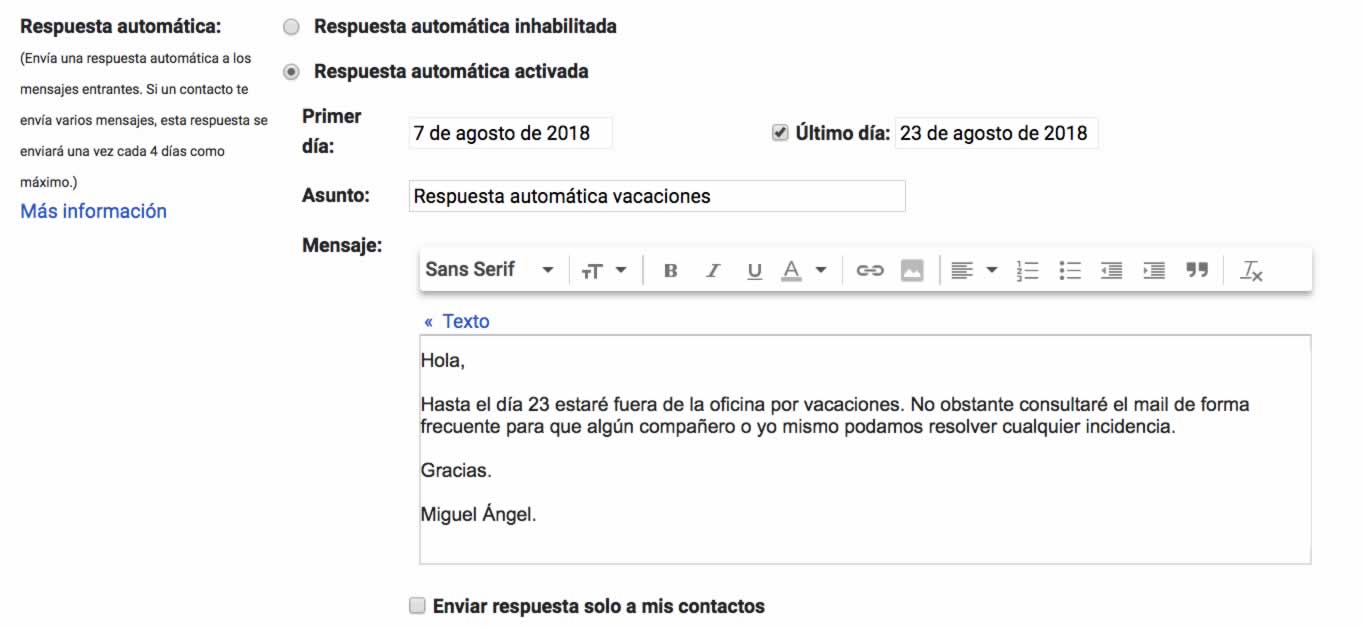
Las respuestas automáticas en Outlook te permiten administrar y monitorear eficazmente tu bandeja de entrada mientras estás ausente o ocupado. Aquí tienes una guía detallada para administrar y monitorear tus respuestas automáticas existentes:
Editar o eliminar reglas de respuesta automática
- En Outlook, ve a la pestaña “Archivo” y selecciona “Administrar reglas y alertas”.
- En la pestaña “Reglas de correo electrónico”, busca la regla de respuesta automática que deseas editar o eliminar.
- Para editar la regla, haz clic en el botón “Editar regla” y realiza los cambios necesarios.
- Para eliminar la regla, seleccionala y haz clic en el botón “Eliminar”.
Desactivar o activar reglas de respuesta automática, Como Poner Un Mensaje De Respuesta Automatica En Outlook
- En Outlook, ve a la pestaña “Archivo” y selecciona “Administrar reglas y alertas”.
- En la pestaña “Reglas de correo electrónico”, busca la regla de respuesta automática que deseas desactivar o activar.
- Para desactivar la regla, desmarca la casilla de verificación “Activar esta regla”.
- Para activar la regla, marca la casilla de verificación “Activar esta regla”.
Optimizar el rendimiento de las respuestas automáticas
- Mantén tus reglas de respuesta automática simples y concisas.
- Evita utilizar archivos adjuntos grandes en tus respuestas automáticas.
- Monitoriza tus respuestas automáticas regularmente para asegurarte de que funcionan correctamente.
- Desactiva las respuestas automáticas cuando no las necesites para evitar enviar respuestas innecesarias.
Evitar problemas comunes
- Asegúrate de que tus reglas de respuesta automática estén habilitadas antes de ausentarte.
- Revisa tus respuestas automáticas para detectar posibles errores o mensajes no deseados.
- Informa a tus contactos sobre tu ausencia y proporciona una dirección de correo electrónico alternativa para asuntos urgentes.
¡Enhorabuena! Ahora tienes todas las herramientas para configurar respuestas automáticas efectivas en Outlook. Recuerda monitorear y administrar tus reglas para garantizar que funcionen sin problemas. ¡Disfruta de la comodidad de tener tu correo electrónico respondiendo por ti!
Questions Often Asked
¿Puedo personalizar el contenido de las respuestas automáticas?
Sí, puedes utilizar plantillas de mensaje o crear respuestas personalizadas que incluyan información dinámica como el nombre del remitente o detalles específicos del mensaje.
¿Cómo programo respuestas automáticas para que se envíen en un momento determinado?
En la sección “Programar respuestas automáticas” de nuestra guía, explicamos cómo configurar reglas para enviar respuestas automáticas en un momento específico o dentro de un intervalo determinado.
¿Qué sucede si quiero editar o eliminar una regla de respuesta automática?
Puedes administrar y monitorear tus respuestas automáticas existentes en la sección “Administrar y monitorear respuestas automáticas”. Aquí encontrarás instrucciones sobre cómo editar, eliminar o desactivar reglas.
